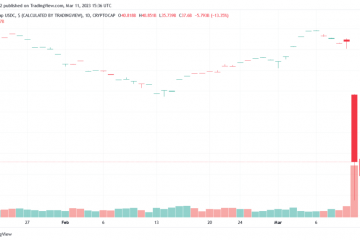Google Pixel Watch yang baru hadir dengan banyak tampilan jam yang keren, cukup sulit untuk memilih salah satu untuk digunakan. Itu tidak masalah, karena ini adalah jam tangan pintar, Anda sebenarnya dapat sering mengubah tampilan jam. Anda bahkan dapat mengubahnya setiap hari jika Anda mau. Ada beberapa tampilan jam yang dapat Anda pilih dan juga dapat Anda sesuaikan dengan keinginan Anda. Itulah tepatnya yang akan kami tunjukkan kepada Anda cara melakukannya hari ini.
Perlu diingat bahwa bagian penyesuaian benar-benar hanya berlaku untuk tampilan jam default yang disertakan dengan Pixel Watch. Jika Anda menggunakan aplikasi seperti Facer, Anda harus menyesuaikannya di dalam aplikasi Facer terlebih dahulu. Jadi, ingatlah hal itu saat mengikuti tutorial ini.
Cara menyesuaikan tampilan jam di Google Pixel Watch
Seperti kebanyakan jam tangan, ada dua cara untuk menyesuaikan tampilan jam di Jam Piksel. Anda dapat melakukannya di jam tangan itu sendiri, atau dengan aplikasi pendamping di ponsel Anda yang terhubung. Kami akan menunjukkan keduanya kepada Anda.
Di Pixel Watch
Mulai dengan menekan dan menahan tampilan jam.
Sekarang Anda dapat menggesek ke kiri atau kanan pada tampilan hingga Anda menemukan tampilan jam yang ingin Anda sesuaikan.
Untuk menyesuaikan tampilan jam tersebut, ketuk ikon pensil di bawah tampilan jam.
Sekarang, Anda akan memiliki beberapa layar berbeda untuk menyesuaikan tampilan jam. Ini mungkin berbeda tergantung pada tampilan jam yang Anda sesuaikan.
![]()
![]()
Anda dapat menggeser untuk mengedit warna, komplikasi, dan opsi lain yang mungkin dimiliki tampilan jam. Untuk detail, Anda dapat mengetuk masing-masing untuk mengubahnya.
Setelah selesai, cukup ketuk mahkota untuk kembali ke rumah dan perubahan Anda akan disimpan. Begitulah cara Anda menyesuaikan tampilan jam di Pixel Watch. Sebenarnya jauh lebih mudah dengan aplikasi.
Di ponsel Anda dengan aplikasi Pixel Watch
Buka aplikasi Pixel Watch.
Dari sana, ketuk Watch Face.
![]()
![]()
Sekarang, Anda akan melihat sejumlah tampilan jam yang sudah dibuat yang dapat Anda sesuaikan. Anda dapat memilih salah satunya dan mengetuk Edit. Atau ketuk Tambah Baru.
![]()
![]()
Setelah Anda mengetuk Tambah Baru, Anda akan melihat sejumlah tampilan jam yang dapat Anda pilih. Ketuk salah satu untuk mengeditnya.
![]()
![]()
Sekarang jika Anda memilih untuk mengedit tampilan jam yang sudah ada di jam tangan Anda, langkah-langkah ini akan sama.
![]()
![]()
Pada halaman berikutnya ini, Anda dapat menyesuaikan warna, tata letak, dan komplikasi apa pun. Beberapa tampilan jam mungkin memiliki opsi lain seperti menebalkan waktu, atau menambahkan detik ke tampilan jam. Sesuaikan dengan keinginan Anda, lalu klik tombol “Tambah” di bagian atas.
![]()
![]()
Terakhir, jika Anda ingin menggunakan ini di jam tangan Anda sekarang, cukup ketuk ikon “Gunakan di Jam Tangan” dari halaman tampilan jam. Dan hanya itu.
Cara mengubah tampilan jam di Google Pixel Watch
Hal keren dari jam tangan pintar adalah Anda dapat mengubah tampilan jam kapan pun Anda mau. Anda bisa melakukannya beberapa kali sehari, atau bahkan seminggu sekali. Pixel Watch juga membuatnya mudah. Dan seperti menyesuaikan tampilan jam di Pixel Watch, Anda juga dapat melakukannya di jam tangan itu sendiri atau dengan aplikasi Pixel Watch.
Di Pixel Watch
Di Pixel Watch , Anda dapat melakukannya dengan menekan lama pada tampilan jam.
Kemudian gesek ke tampilan jam yang ingin Anda gunakan.
![]()
![]()
Sekarang ketuk pada tampilan jam.
Itu dia, Anda telah mengubah tampilan jam Anda. Semudah itu.
Di ponsel Anda dengan aplikasi Pixel Watch
Buka aplikasi Pixel Watch di ponsel Anda.
Ketuk Tampilan Jam.
Gesek kiri atau kanan untuk menemukan tampilan jam yang ingin Anda gunakan di Pixel Watch.
Setelah mendapatkan tampilan jam yang ingin digunakan, Anda akan menemukan opsi untuk “Gunakan pada jam tangan” di bawahnya. Ketuk itu.
![]()
![]()
Setelah beberapa detik, itu sekarang akan menjadi tampilan jam di Pixel Watch Anda. Itu saja.